Psaní skriptů v programu Notepad++
Vedle standardního editoru skriptů integrovaného v programu GeoGet, lze k psaní skriptů používat jakýkoli jiný program od základního poznámkového bloku až třeba po výborný Notepad++. Pokud raději preferujete PSPad, návod naleznete zde.

Program umí kromě zvýrazňování syntaxe, práce s projekty a stovek užitečných funkcí dokonce při vhodném nastavení provádět kontrolu syntaxe právě psaného skriptu!
Pro nastavení využijeme spouštění programu GeoGet se dvěma parametry a to -c a -r.
V okně Notepad++ klikneme na Pluginy → Plugin Manager → Show Plugin Manager, kde najdeme a nainstalujeme plugin NppExec.
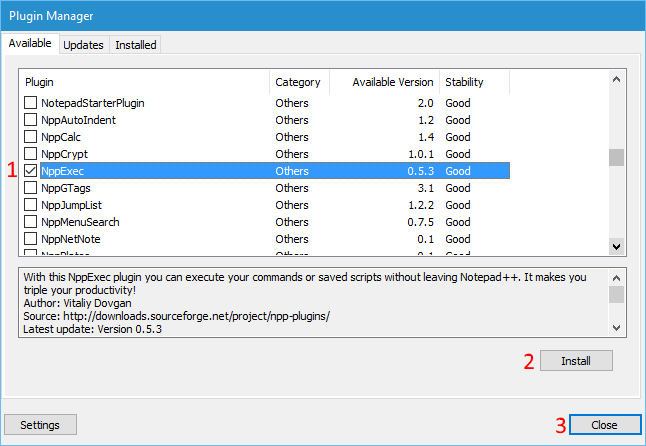
Po nainstalování pluginu už nám bude fungovat klávesová zkratka F6 pro vyvolání příkazu Execute, který jinak naleznete v menu Pluginy → NppExec → Execute…. Zde si napíšeme co chceme aby bylo po zavolání vykonáno. Pokud máte standardní, čili nepřenosnou, instalaci GeoGetu, bude nastavení následující.
NPP_SAVE // uložení "C:\Program Files (x86)\GeoGet\geoget.exe" -c="$(FULL_CURRENT_PATH)" -r="$(SYS.APPDATA)\GeoGet\compile.log" // zavolání GeoGetu pro překlad CLS // smazání konzole v Notepadu++ cmd /c TYPE "$(SYS.APPDATA)\GeoGet\compile.log" // výpis souboru compile.log
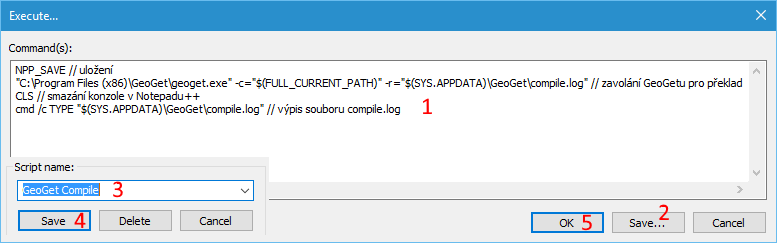
Dalším krokem je vyvolání rozšířeného nastavení pluginu (Pluginy → NppExec → Advanced Options…), kde vybereme výše předdefinovaný skript co se bude pro překlad vykonávat.
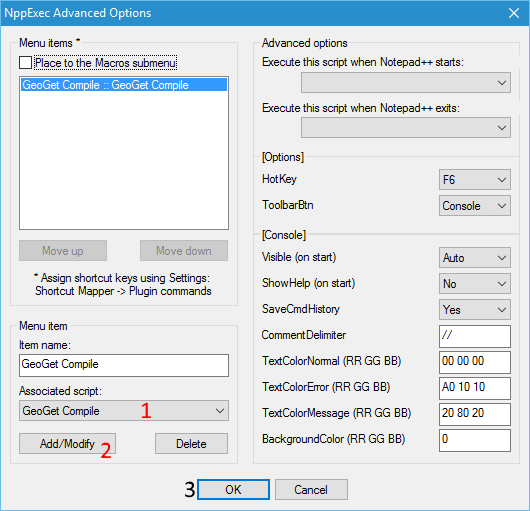
Pokud chcete co nejvíce “vyčistit” okno konzole, doporučuji zaškrtnout volbu Pluginy → NppExec → No internal messages
No a posledním krokem je už jen přiřazení nějaké klávesové zkratky, abychom to nemuseli pokaždé hledat a spouštět ručně. Jelikož je pro PSPad zkratka Ctrl+F9, nastavíme si to zde stejně.
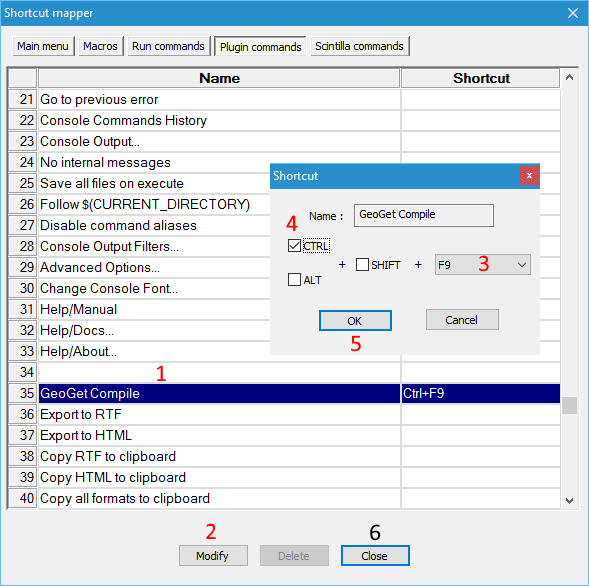
V případě dotazů se neváhejte zeptat na fóru ve speciálním vlákně zde: http://www.geocaching.cz/topic/30804-notepad/